
Բովանդակություն:
- Քայլ 1: Տերմինալ մուտք գործել
- Քայլ 2. Ifconfig հրամանի օգտագործումը `ցանցի մասին տեղեկություններ հավաքելու համար, ինչպիսիք են IP հասցեն կամ MAC հասցեն
- Քայլ 3: Օգտագործելով Cd հրամանը ՝ ձեր գրացուցակներում նավարկելու համար. Օրինակ ՝ ներլցումներ, աշխատասեղան, նկարներ
- Քայլ 4. Arp հրամանի օգտագործումը ՝ սարքերի աղյուսակը համապատասխան IP- ով և MAC հասցեով ցուցադրելու համար
- Հեղինակ John Day [email protected].
- Public 2024-01-30 09:48.
- Վերջին փոփոխված 2025-01-23 14:48.
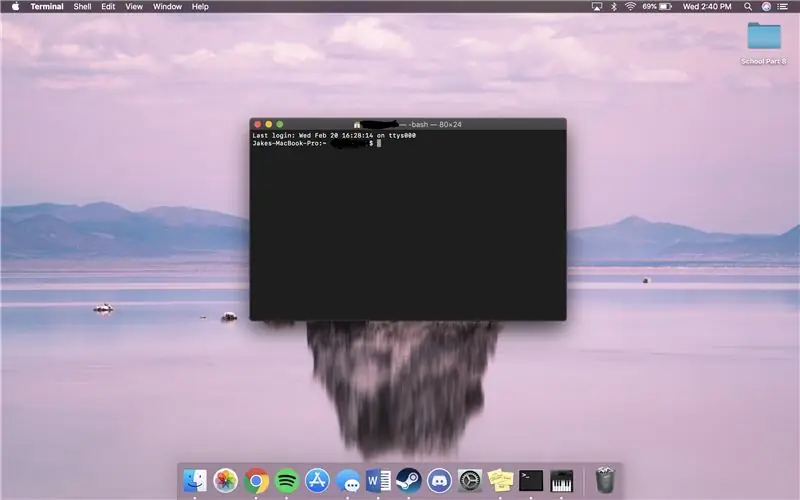
Մենք ձեզ ցույց կտանք, թե ինչպես բացել MAC տերմինալը: Մենք նաև ձեզ ցույց կտանք տերմինալի մի քանի հնարավորություններ, ինչպիսիք են ifconfig- ը, գրացուցակների փոփոխումը, ֆայլերին մուտք գործելը և arp- ը: Ifconfig- ը թույլ կտա ձեզ ստուգել ձեր IP հասցեն և ձեր MAC հասցեն: Սա օգտակար է ցանցում նոր սարք ստեղծելու համար: Տերմինալի ներսում գրացուցակներ փոխելը կարող է օգտակար լինել որպես փաստաթուղթ գտնելու ավելի արդյունավետ միջոց և ձեր համակարգչի ներսում գտնվող թղթապանակներ ՝ ձեր բոլոր պանակները որոնելու փոխարեն:
Քայլ 1: Տերմինալ մուտք գործել

1) Կտտացրեք հրամանը + տիեզերական սանդղակը
2) տիպի տերմինալ
3) Կտտացրեք Enter
Քայլ 2. Ifconfig հրամանի օգտագործումը `ցանցի մասին տեղեկություններ հավաքելու համար, ինչպիսիք են IP հասցեն կամ MAC հասցեն
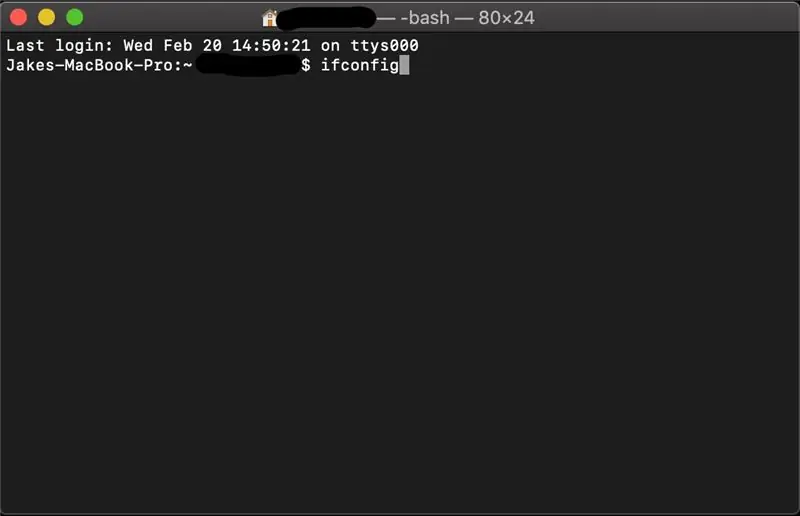
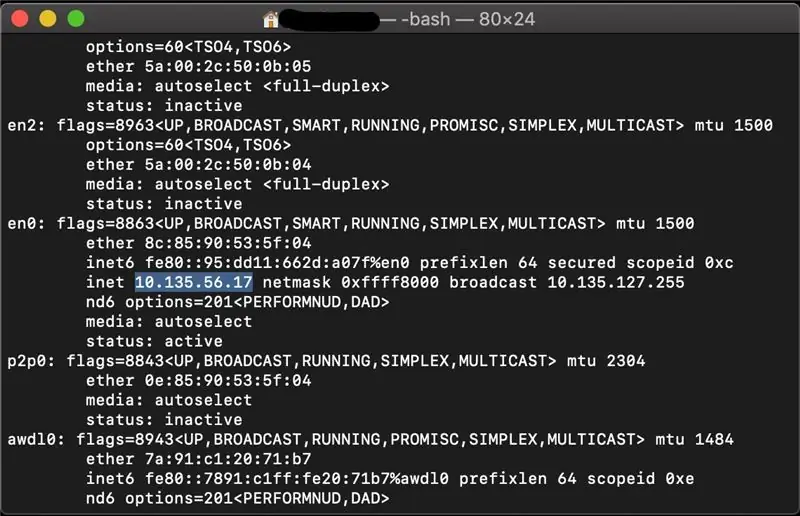
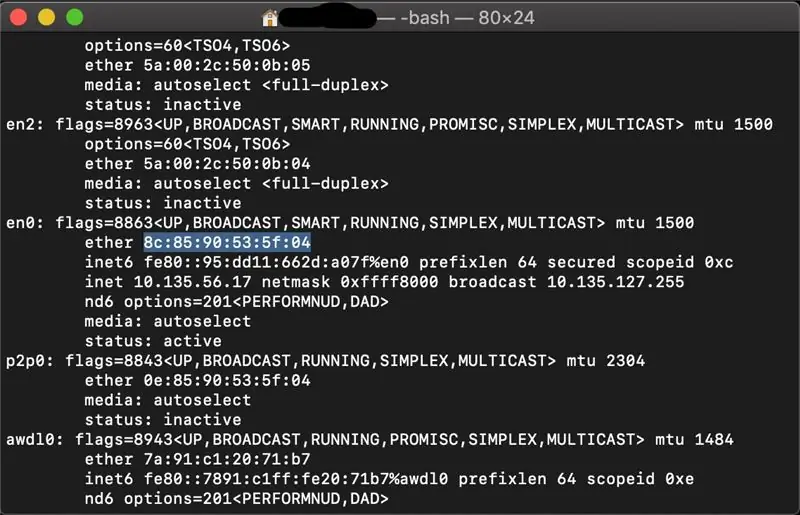
1) Տերմինալում մուտքագրեք «Ifconfig», այնուհետև սեղմեք enter
3) Ձեր IP հասցեն կցուցադրվի inet- ում (Ինչպես նշված է երկրորդ նկարում)
4) Ձեր Mac հասցեն կցուցադրվի եթերում (ինչպես նշված է երրորդ նկարում)
Քայլ 3: Օգտագործելով Cd հրամանը ՝ ձեր գրացուցակներում նավարկելու համար. Օրինակ ՝ ներլցումներ, աշխատասեղան, նկարներ
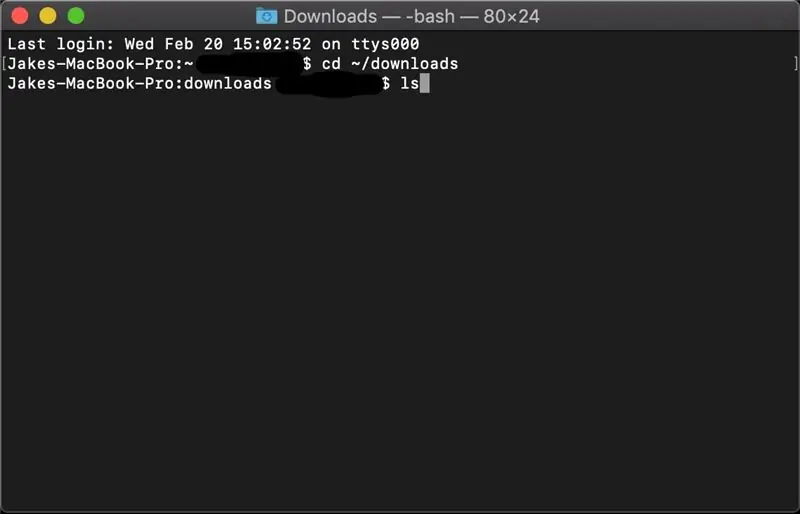
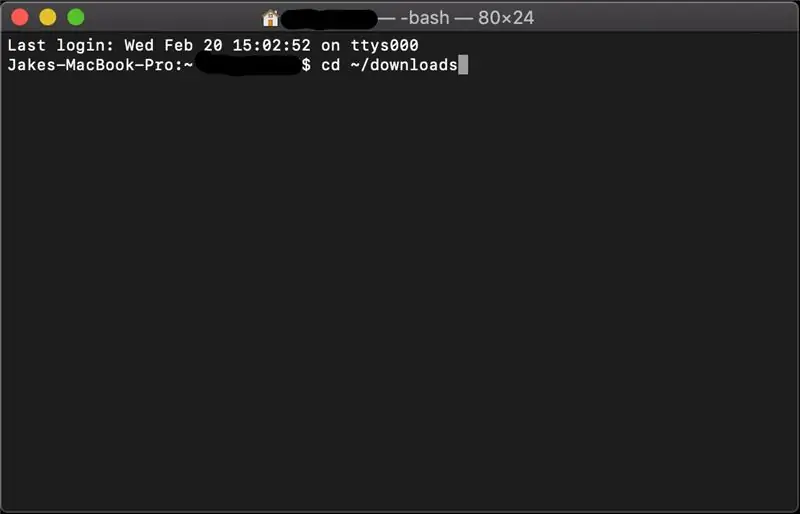
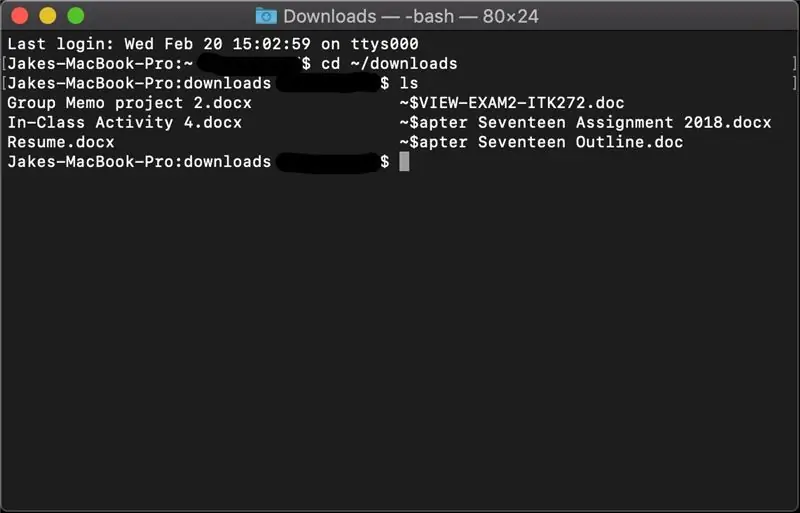
1) Մուտքագրեք «մաքուր», այնուհետև սեղմեք enter ՝ հաջորդ տեղեկատվությունից առաջ բոլոր տեղեկությունները էկրանին վեր և տեղափոխելու համար, ինչը թույլ է տալիս հեռացնել անցանկալի տեղեկատվության խառնաշփոթը:
2) Մուտքագրեք «cd ~/ներլցումներ», այնուհետև սեղմեք enter և դա ձեզ կտեղափոխի ձեր ներբեռնման գրացուցակ
4) Տերմինալում մուտքագրեք «ls», այնուհետև սեղմեք enter ՝ այդ գրացուցակում գտնվող ֆայլերը ցուցադրելու համար (ներլցումներ)
(ՀԻՇՈՄ. Համոզվեք, որ օգտագործում եք L և ոչ i)
4) կարող եք նաև օգտագործել «cd..» ՝ վերին ցուցակ վերադառնալու համար, որպեսզի կարողանաք տեղափոխվել մեկ այլ
Քայլ 4. Arp հրամանի օգտագործումը ՝ սարքերի աղյուսակը համապատասխան IP- ով և MAC հասցեով ցուցադրելու համար
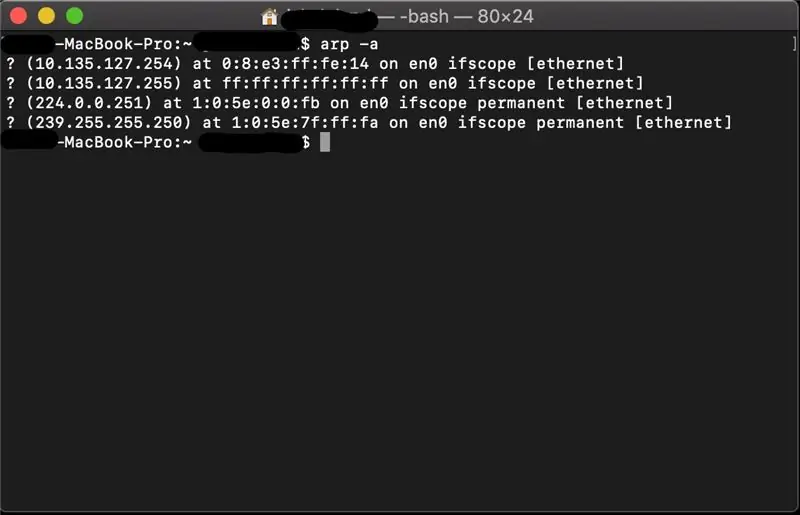
1) Մուտքագրեք «մաքուր», այնուհետև սեղմեք enter ՝ ամբողջ տեղեկատվությունը էկրանից վեր և վեր տեղափոխելու համար ՝ նորը սկսելու համար
2) Մուտքագրեք «arp -a», այնուհետև սեղմեք enter, սա ցույց կտա ձեր ցանցին միացված սարքերը և դրանց համապատասխան IP և MAC հասցեները
(ՀԻՇՈՄ. Համոզվեք, որ արփի և -a միջև բացատ եք տեղադրել)
Խորհուրդ ենք տալիս:
Օգտագործելով ESP32/VGA32 տերմինալը Z80-MBC2- ի համար `7 քայլ

ESP32/VGA32 տերմինալի օգտագործումը Z80-MBC2- ի համար. Ինչպես կառուցել և տեղադրել ANSI տերմինալ ծրագիրը ESP32/VGA32 տախտակի վրա: Այնուհետև այն միացնել Z80-MBC2 տախտակին
Ինչպես ստեղծել Linux Boot Drive (և ինչպես օգտագործել այն). 10 քայլ

Ինչպես ստեղծել Linux Boot Drive (և ինչպես օգտագործել այն). Սա պարզ ներածություն է, թե ինչպես սկսել Linux- ը, մասնավորապես Ubuntu- ն
Պտտվող կոդավորիչ. Ինչպես է այն աշխատում և ինչպես օգտագործել Arduino- ի հետ. 7 քայլ

Rotary Encoder: Նախ, դուք կտեսնեք որոշ տեղեկություններ պտտվող կոդավորիչի մասին, այնուհետև կսովորեք, թե ինչպես
Պարզ հիմնական LED միացում (Ինչպես օգտագործել LED- ները) ՝ 4 քայլ

Պարզ հիմնական LED միացում (Ինչպես օգտագործել LED- ները). Այս հրահանգը կուղղորդի, թե ինչպես օգտագործել LED- ները և ինչպես պատրաստել պարզ հիմնական LED սխեմաներ, որոնք ընթացիկ սահմանափակող դիմադրողն օգտագործելու են 3V, 6V, 9V և AMP աշխատող LED- ների համար: 12 Վ LED- ն էլեկտրոնիկայի կարևոր բաղադրիչն է, այն օգտագործվում է մի քանի արդյունաբերության համար
Ինչպես օգտագործել խոսքի գործիքը Mac Os X 10.5 ընձառյուծում ՝ 3 քայլ

Ինչպես օգտագործել խոսքի գործիքը Mac Os X 10.5 ընձառյուծում. Ես Հարրի Փոթերի մեծ երկրպագու եմ և միշտ ցանկացել եմ, որ կարողանամ հմայքներ թողնել: Մի՞թե թույն չէր լինի, որ կարողանար մեկ բառով մեկին նոկաուտի ենթարկել: Կամ ինչպե՞ս կարող եք դուռը բացել առանց բանալու: Հետո ես պատահաբար հանդիպեցի այս հրահանգին
